来源:www.laomaotao.org 时间:2020-03-20 08:15
最近有位win8系统用户使用电脑共享嗲应急的时候,系统却提示“共享打印机拒绝访问”,用户不知道如何解决,为此非常苦恼,那么win8共享打印机拒绝访问如何解决呢?今天为大家分享电脑共享打印机拒绝访问的解决方法。
共享打印机拒绝访问解决方法:
1、在共享打印机的计算机上,打开控制面板,单击“查看设备和打印机”;如图所示:
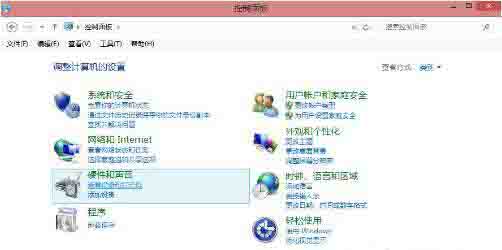
2、在打开的设备列表,右键单击共享的打印机,单击“打印机属性”,选中这台打印机;如图所示:
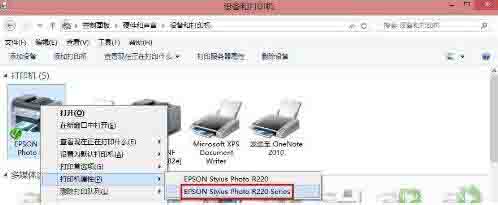
3、在“共享”选项卡下,填写正确的“共享名”;如图所示:
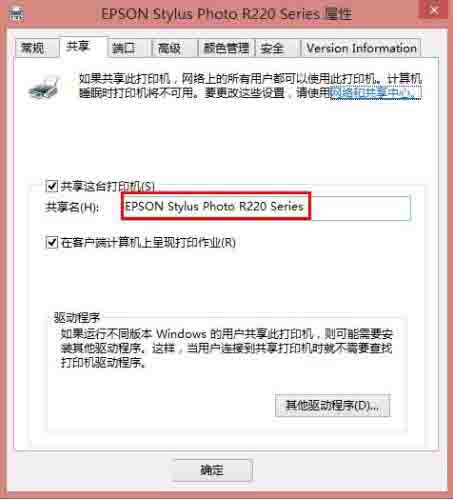
4、打开“安全”选项卡,可以看到在“组或用户名”下没有“everyone”这一项,点击“添加”按钮;如图所示:
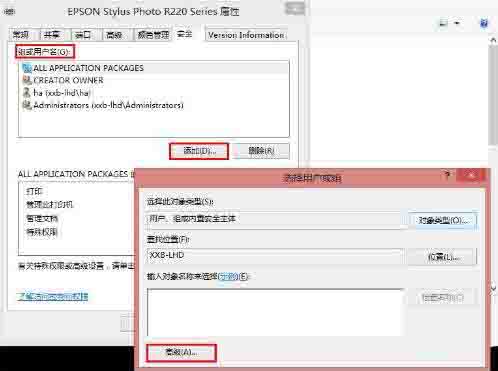
5、在出现的“选择用户或组”的界面,点击“立即查找”,在列表中找到“everyone”,点击“确定”;如图所示:
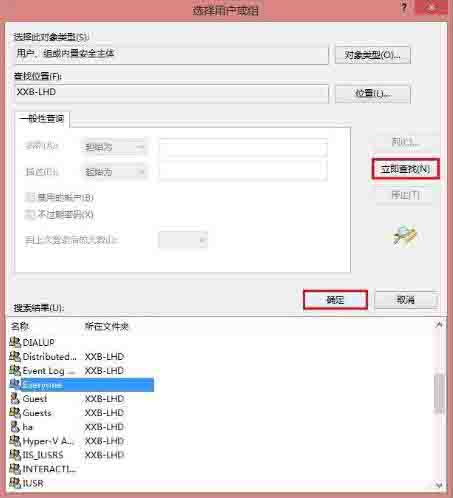
6、再返回的界面可以看到“everyone”已经在列表中,点击“确定”如图所示:
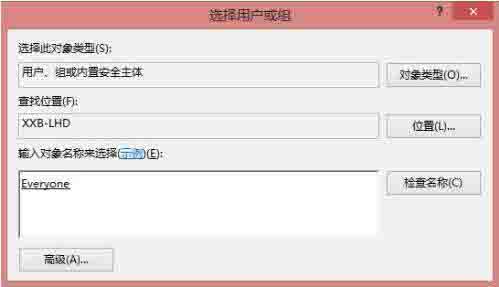
7、可以看到“everyone”已经添加到“组或用户”的列表中,为其设置权限,我们在“打印”后面“允许”下的复选框打勾,只给分配打印权限;如图所示:
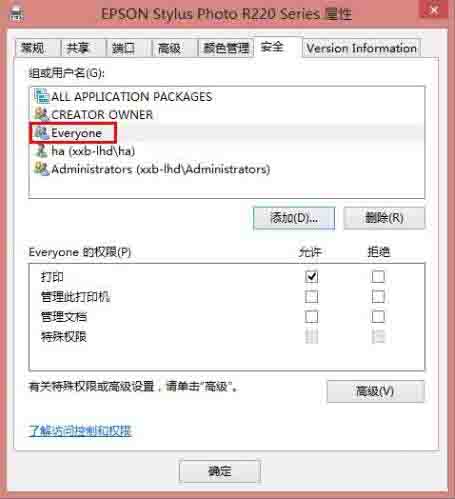
win8共享打印机拒绝访问的解决方法就为小伙伴们详细分享到这里了,如果用户们使用电脑的时候碰到了相同的情况,可以根据上述方法步骤进行操作哦,希望本篇教程对大家有所帮助,更多精彩教程请关注新毛桃官方网站。
责任编辑:新毛桃:http://www.laomaotao.org